一. 安装所需的服务组件:
1.将WindowsServer2003的系统光盘放入光驱,或者将镜像文件挂载到虚拟光驱。在控制面板中点击“添加或删除程序”,在“添加或删除程序”对话框中,点击“添加/删除Windows组件”。
2.在“Windows组件向导”中,需要进行如下操作:
①安装POP3服务。
选中“电子邮件服务”,双击打开,会看到它包括“POP3服务”和“POP3服务WEB管理”两项内容,请确保两项均被选中。如下图:
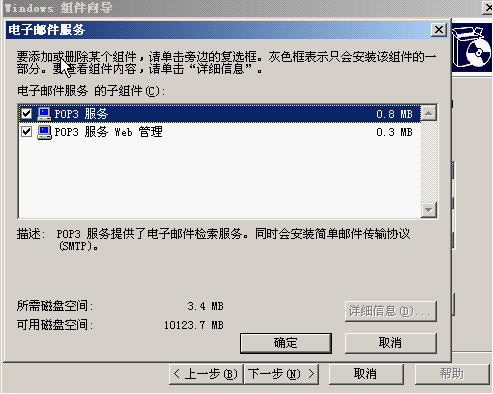
②安装SMTP服务。
选择“应用程序服务器”→“Internet信息服务(IIS)”,在“Internet信息服务(IIS)”对话框中找到“SMTPService”,确保它已经被选中。如下图:
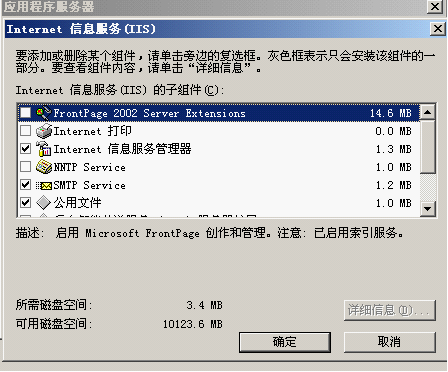
③点击“下一步”进行安装。
至此,我们搭建邮件服务器所需的服务已经安装完成。
二、接下来,我们需要对自己的邮件服务器进行配置:
(一)、配置POP3服务。
1.点击“开始”→“管理工具”→“POP3服务”,打开“POP3服务”窗口。
2.新建域。在窗口左侧“POP3服务”下的本机主机名上右击,选择“新建”→“域”。在弹出的“添加域”对话框中输入自己需要建立的邮件服务器的主机名,即邮箱地址中“@”后面的部分,如:wgcunion.com。点击“确定”按钮完成域的创建。如下图:
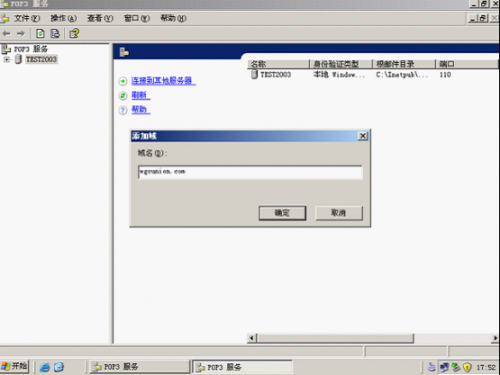
3.新建邮箱。在窗口左侧选择刚刚创建好的新域,如:wgcunion.com,右击,选择“新建”→“邮箱”,在弹出的“添加邮箱”对话框中设置自己的邮箱。如:邮箱名为aaron,密码为aaron。点击“确定”按钮完成。如果需要在本域下创建多个邮箱,则重复进行操作即可。至此邮箱创建完毕。如下图:
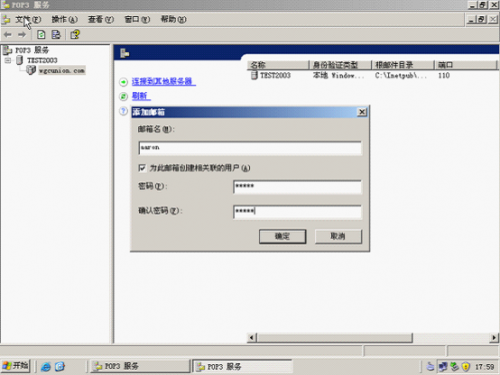
(二)、配置SMTP服务。
1.选择“开始”→“管理工具”→“Internet信息服务(IIS)管理器”。
2.在“Internet信息服务(IIS)管理器”窗口的左侧选择“默认SMTP虚拟服务器”,右击,选择“属性”。
3.在“属性”对话框中的“常规”选项卡中,将IP地址设置为本邮件服务器的IP地址。也可以对最大连接数和日志记录等进行设置,我们保持默认。然后点击“确定”完成配置。如下图:

至此,我们已经用WindowsServer2003搭建好了一个简单的邮件服务器,下面的任务,就是用Outlook等邮件客户端工具来进行连接了。
(三)、配置Outlook等客户端工具的方法如下:
1.打开OutlookExpress,添加一个新账户。如下图:
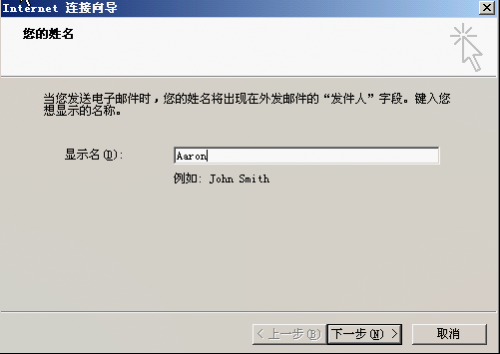
2.在“电子邮件地址”中填入之前设置的邮件地址,如:aaron@wgcunion.com。如下图:
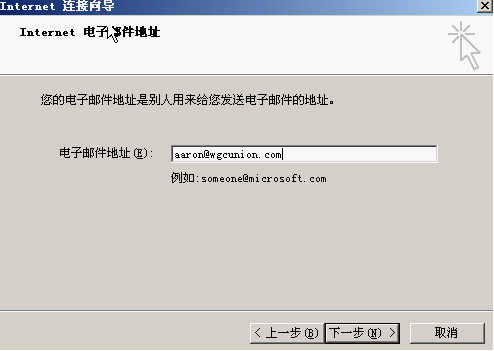
3.在“电子邮件服务器”中进行设置,“接收邮件服务器”和“发送邮件服务器”处均填入邮件服务器的IP地址,如:192.168.31.9。如下图:
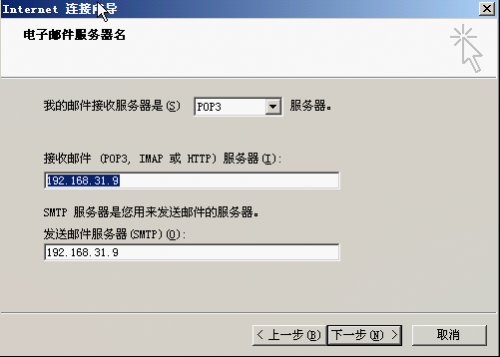
4.在“Internet邮件登陆”中填入之前设置的用户名和密码。例如Aaron设置的用户名和密码均为“aaron”。另外,“使用安全密码验证登陆”一项一定要选中,否则在连接时会报错。如下图:
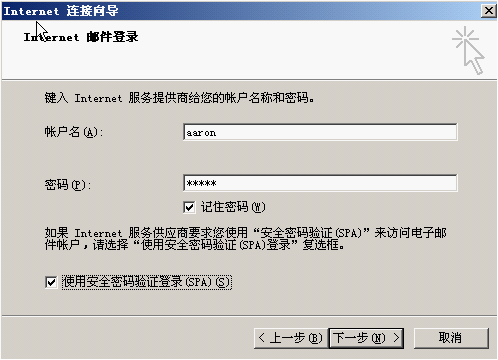
5.接下来,点击“完成”,就可以用新的邮件服务器收发邮件了。
专注数字化方案建设,推动智慧企业生态圈的升级发展





